产品
板绘时,根据需要经常会调整画笔的大小。在Autodesk SketchBook中有两种方法可以调整画笔的大小。
第一种方法,在“画笔选项板”面板中,点击“画笔属性”。

在“画笔属性”对话框中,调整“大小”这个选项参数即可。
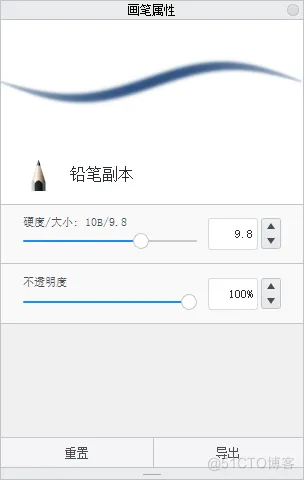
在这个对话框中,也可以从滑块看出,每个选项是有范围限制的。对于不同的笔刷,大小范围是不同的。
这种方法比较繁琐,基本上不会被采用。
第二种方法更加实用,点击主菜单“窗口->画笔圆盘”菜单项,打开“画笔圆盘”。

用画笔或鼠标点击它,点击中间的灰色区域,按着别松开,向左滑动为减小笔刷大小,向右滑动为增大笔刷大小。
另外,向上是增加不透明度、向下是减少不透明度。
这个圆盘的设计比较贴合数位屏的使用,Autodesk SketchBook其实本来是设计给数位屏的。不过,用数位板也没什么问题。
免责声明:本文系网络转载或改编,未找到原创作者,版权归原作者所有。如涉及版权,请联系删